I løbet af perioden downloader du mange spil til din Steam-konto, og der kommer en dag, hvor du logger ind på Steam for at spille et af disse spil, kun for at opdage, at du ikke kan huske dit brugernavn eller din adgangskode.
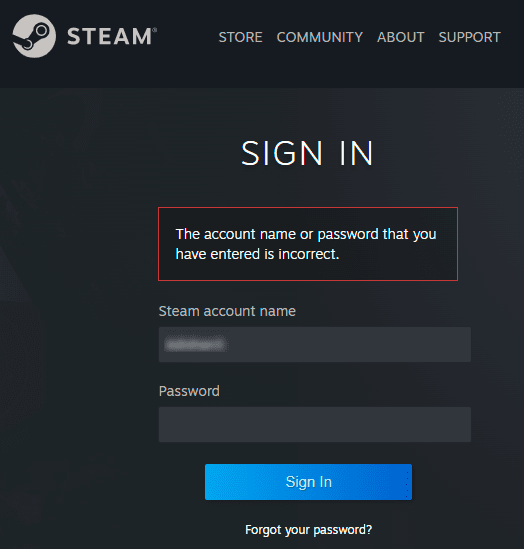
De spiltitler, der downloades via din konto, er på spil. Ingen grund til bekymring, du kan vende tilbage til dine yndlingsspil ved at følge nedenstående trin for at gendanne din Steam-konto.
Trin til at gendanne din Steam-konto:
1-Gå ind på Steam-loginsiden https://store.steampowered.com/login fra din desktopbrowser.
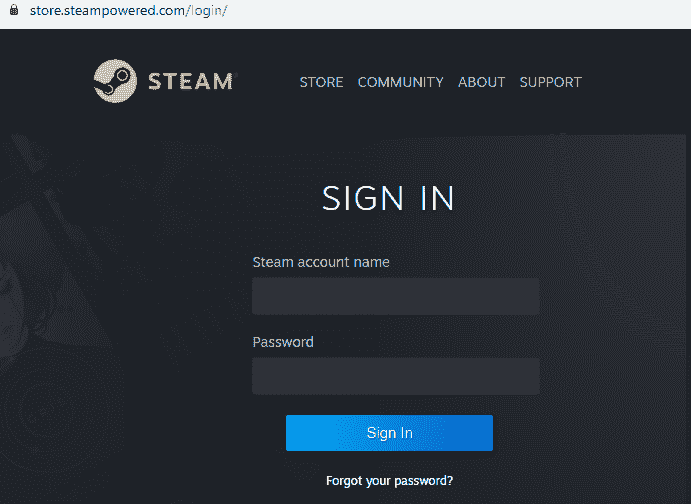
REKLAME
2-Klik på enten Glemt din adgangskode? eller Support fanen på Steam-loginsiden.
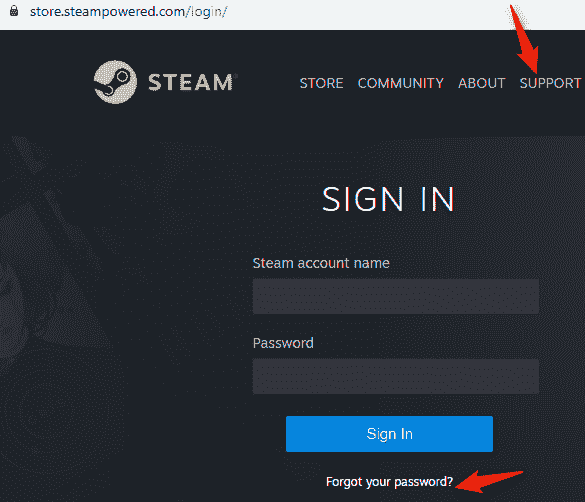
3-Vælger Support fanen fører dig til Steam Support-siden som vist nedenfor. Klik på Hjælp, jeg kan ikke logge ind.
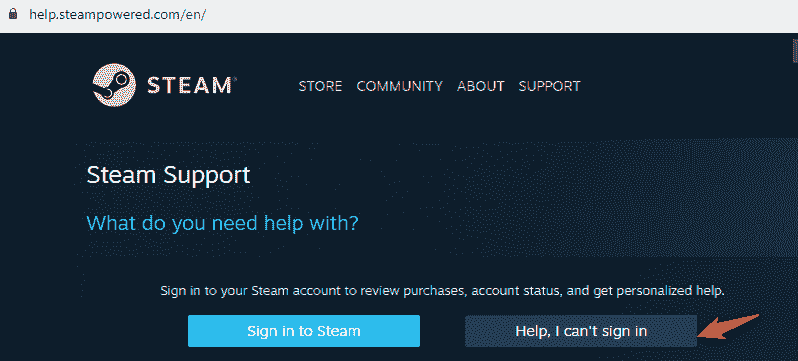
4-Efter at have valgt enten Glemt din adgangskode på login-siden eller Hjælp, jeg kan ikke logge ind på Steam Support-siden vil du blive præsenteret for 4 valgmuligheder. Klik på Jeg har glemt min Steam-kontonavn eller adgangskode som fremhævet nedenfor.
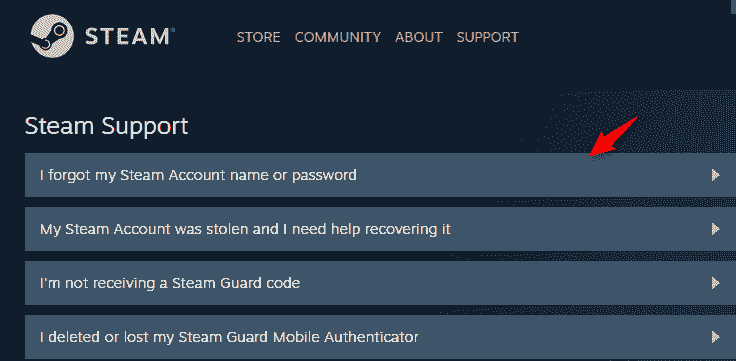
5-Når du har klikket på den første mulighed på Steam Support-siden, bliver du bedt om at indtaste din e-mailadresse, der er knyttet til din konto. Indtast e-mailadressen og vælg Jeg er ikke en robot, hvorefter du bliver bedt om at opfylde Captcha'en som vist nedenfor.
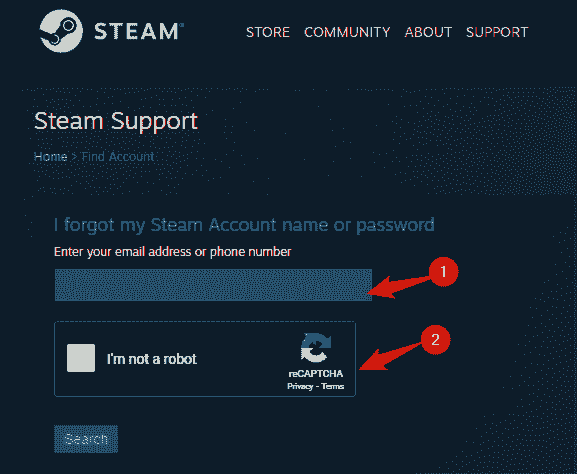
6-Når din Captcha er indtastet korrekt Jeg er ikke en robot vil automatisk blive markeret. Klik nu på Søg fanen.
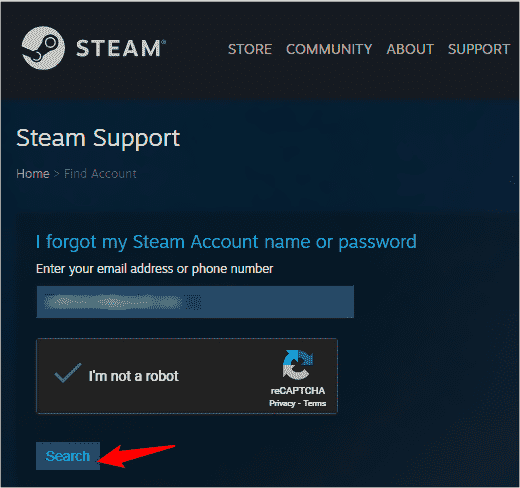
7-På den næste side vil du blive informeret om, at en konto tilknyttet dit e-mail-id er fundet. Sammen med dette vil siden give dig 2 muligheder. Den første er at e-maile en kontobekræftelseskode til din e-mailadresse, der er knyttet til din Steam-konto. Vælg fanen E-mail en kontobekræftelseskode til (din e-mailadresse) hvilket er tilfældet i diskussionen her.
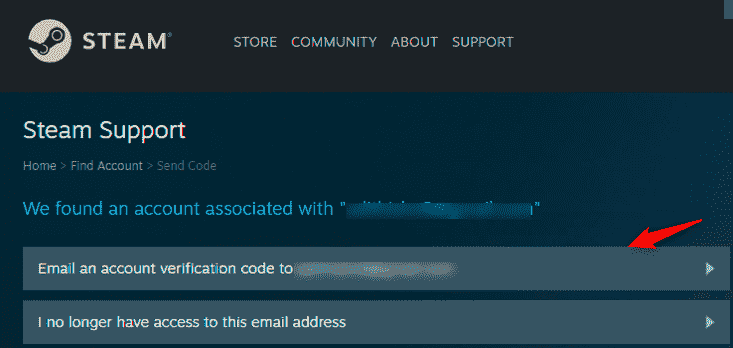
Vælg den anden mulighed Jeg har ikke længere adgang til denne e-mailadresse hvis du ikke bruger den e-mailadresse, der er knyttet til din Steam-konto. Denne særlige sag kan diskuteres senere.
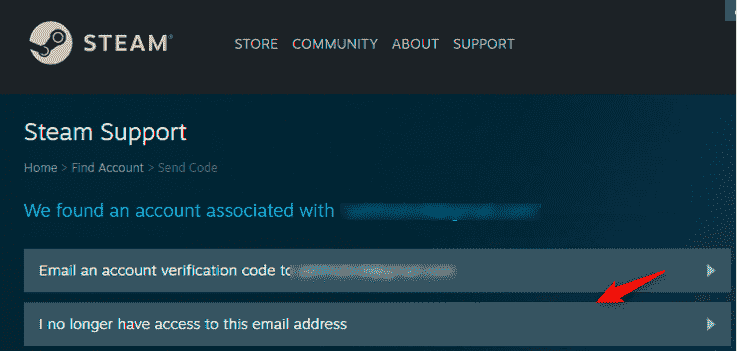
8-En meddelelse om, at en kontobekræftelses-e-mail sendes til din registrerede email-adressen vil blive vist på næste side. Tjek din e-mail for linket. Hvis du stadig ikke har fået bekræftelseslinket, skal du klikke på Send kontobekræftelseskode igen som vist nedenfor.
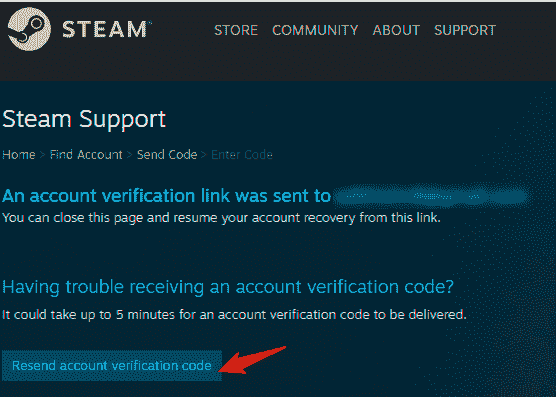
9-Søg efter e-mailen fra Steam-supportteamet med emnet "Steam-kontogendannelse". Indholdet af e-mailen vil have Genoptag gendannelse knappen som vist på skærmbilledet nedenfor. Bare klik på den.
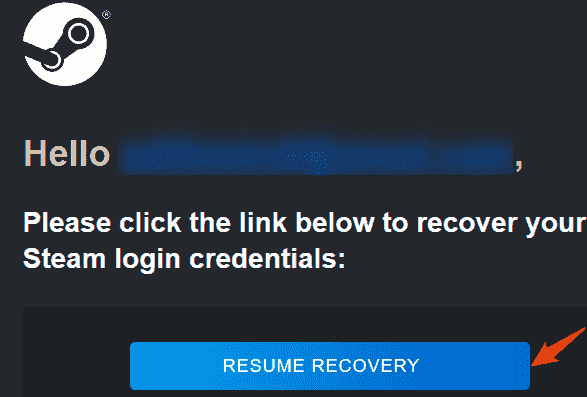
10-Trykning på Genoptag gendannelse fanen vil omdirigere dig til Steam Support-siden, der giver dig besked om kontooplysninger forbundet med dit indtastede e-mail-id.
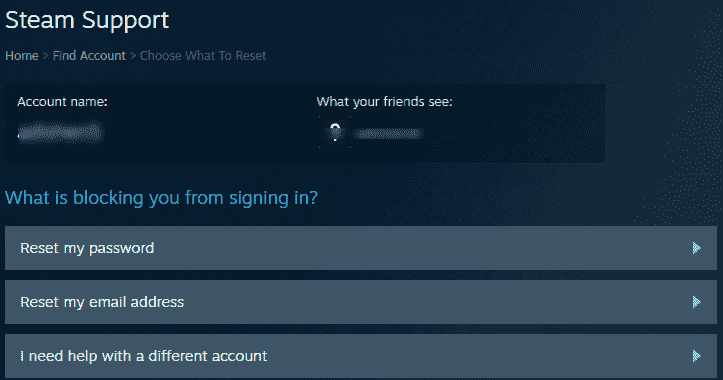
Så du kan se, at Steam-kontoen er blevet gendannet. Skift nu adgangskoden til din Steam-konto ved at klikke på indstillingen Nulstil min adgangskode.
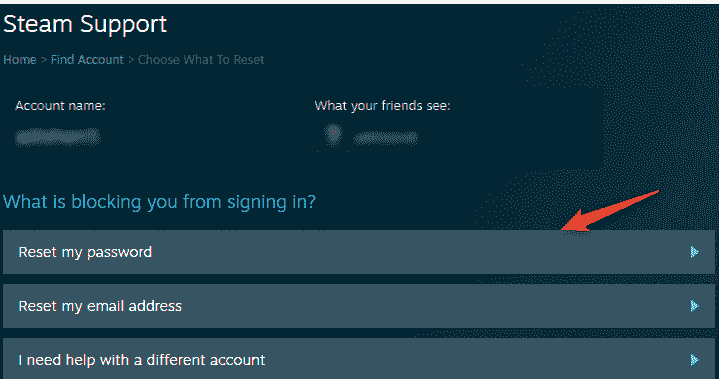
Hvis du vil ændre din Steam-kontos e-mailadresse, skal du klikke på Nulstil min e-mailadresse.
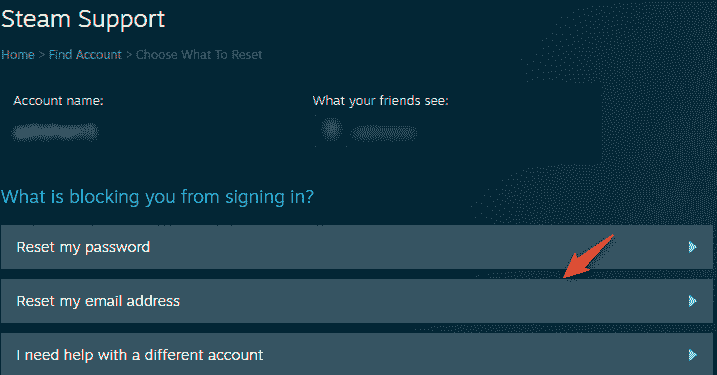
Hvis du vil have hjælp til en anden konto end den, der findes ovenfor, skal du klikke på den tredje mulighed Jeg har brug for hjælp til en anden konto.
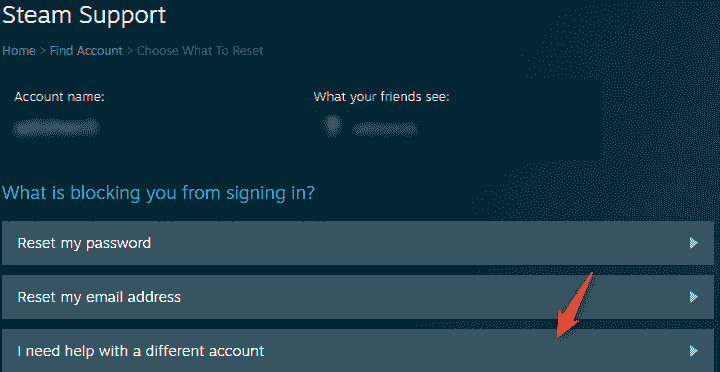
Trin 1 - Download Restoro PC Repair Tool herfra
Trin 2 - Klik på Start scanning for automatisk at finde og rette ethvert pc-problem.
Nu hvor du har fået dit Steam-brugernavn tilbage, skal du nulstille din adgangskode, blot logge ind på Steam og nyde dine yndlingsspil!!

![Sådan rettes Steam-fejl under opdatering af spil [Løst]](/f/4b2dfac6ffadb80b383b8f08113f353c.png?width=300&height=460)
